Voor alle Art of Dance events is het verplicht om je tickets te personaliseren. Alle tickets in jouw order moeten gepersonaliseerd zijn voordat je ze kunt ontvangen. Hieronder vind je een stap-voor-stap instructie voor het personaliseren van jouw ticket(s).
Let op: als je problemen ervaart bij het personaliseren van je tickets raden we aan onderstaande stappen via een computer te volgen en niet via je telefoon.
Stap 1: log in op je account of maak er een aan
Je hebt een account nodig om je tickets te kunnen personaliseren. Ga naar de website van het evenement waar je tickets voor hebt gekocht om in te loggen op je account. Je kunt dit doen door rechts bovenin op login of register te klikken.Als je nog geen account hebt wordt deze automatisch aangemaakt. Hou je inbox (en spam) in de gaten voor emails over je account.
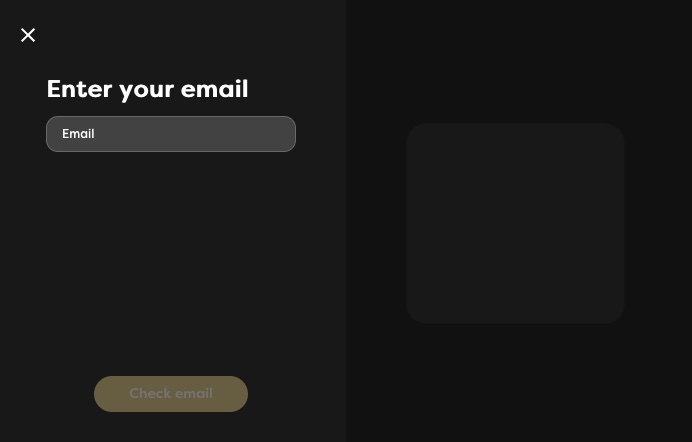
Stap 2: klik op de personalisatie link in je email
Direct nadat je je tickets hebt gekocht ontvang jij (de hoofdboeker) een email van Paylogic ([email protected]) met een verzoek om je tickets te personaliseren / meer informatie toe te voegen aan je order. Zoek deze email op in je inbox (of spam) en klik op de personalisatie link.
Als je deze mail met het personalisatie verzoek niet kunt vinden of het verkeerde email adres hebt gebruikt, neem dan contact op met Paylogic.
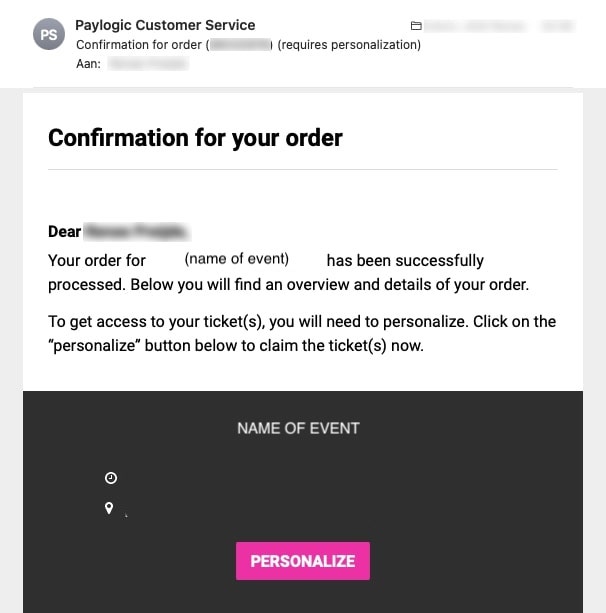
Stap 3: claim of invite tickets
Als je een van de tickets voor jezelf hebt gekocht, klik dan op de ‘claim’ button. Dit ticket is nu gepersonaliseerd met jouw persoonlijke informatie. Als je daarna op ‘back’ klikt kan je zien dat je nu een ticket hebt geclaimd.
Als je andere tickets hebt besteld (naast die van jezelf), kies dan ‘invite’. Je ziet nu nog een personalisatie link. Kopieer deze link en stuur deze door naar de vriend(in) voor wie dit ticket bestemd is. Adviseer hem/haar om eerst een account aan te maken of in te loggen (zie stap 1) en vervolgens pas op de personalisatie link te klikken.
Belangrijk: elk email adres kan maar 1 keer gebruikt worden, dus zorg dat je een ander account/email adres voor elk ticket gebruikt! Als je al eerder tickets hebt gekocht (een andere order) en deze tickets al hebt geclaimd binnen die order, dan is het ook niet mogelijk om met datzelfde account/email adres opnieuw tickets te personaliseren.
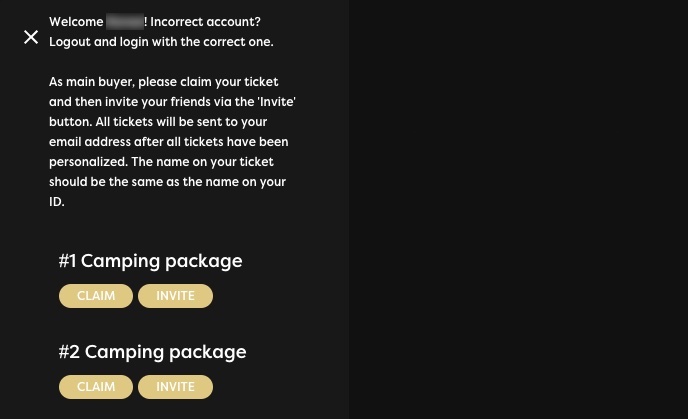
Stap 4: zorg dat je alle tickets hebt gepersonaliseerd
Een paar minuten nadat alle tickets binnen de order zijn gepersonaliseerd door verschillende accounts/email adressen ontvangt de hoofdboeker alle tickets via de mail. Zorg dat je hiervoor ook je spam inbox checkt. Als je je tickets niet hebt ontvangen, kun je deze link gebruiken om ze opnieuw naar je email adres te verzenden. Indien dat nog steeds niet werkt, neem dan even contact op met Paylogic.
Veelgestelde vragen (FAQ) over ticketpersonalisatie
Lukt het nog steeds niet om jouw ticket(s) te personaliseren? Bekijk hieronder de veelgestelde vragen (FAQ). Kun je jouw antwoord niet vinden, neem dan gerust contact met ons op.
Ik heb geen toegang (meer) tot het e-mailadres waarop ik de personalisatiemail ontvang, hoe kan ik dit wijzigen?
Neem hiervoor contact op met de Paylogic customer service zij kunnen het e-mailadres aanpassen waarmee je de oorspronkelijke bestelling hebt geplaatst. Helaas kunnen wij dit niet voor je aanpassen.
(Hoe) kan ik de naam op mijn ticket(s) nog aanpassen nadat ik gepersonaliseerd heb?
Als je de naam op het gepersonaliseerde ticket wil wijzigen, kun je daar de Ticket Transfer tool voor gebruiken.
